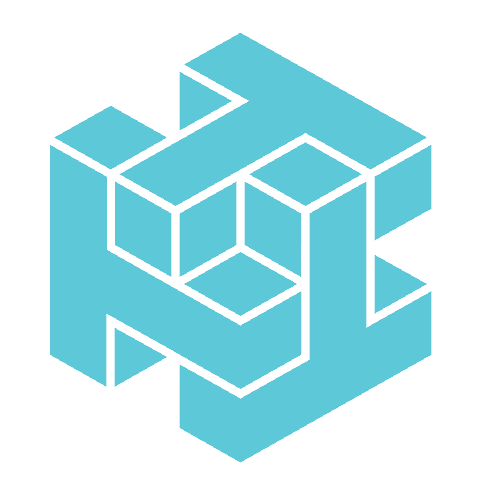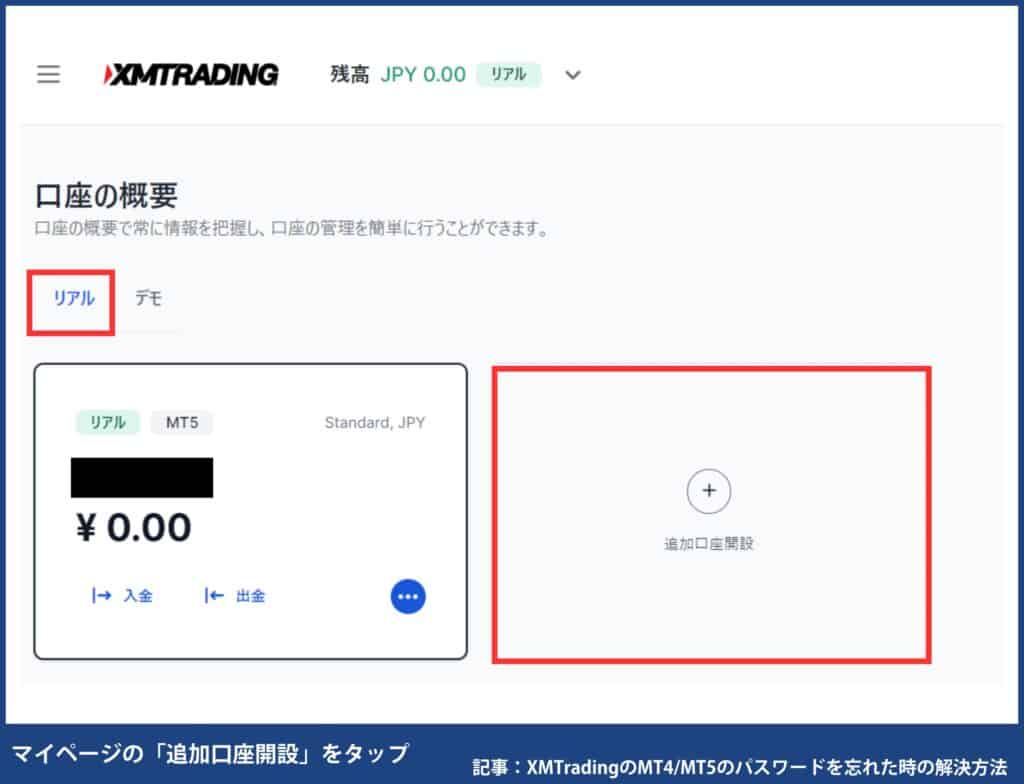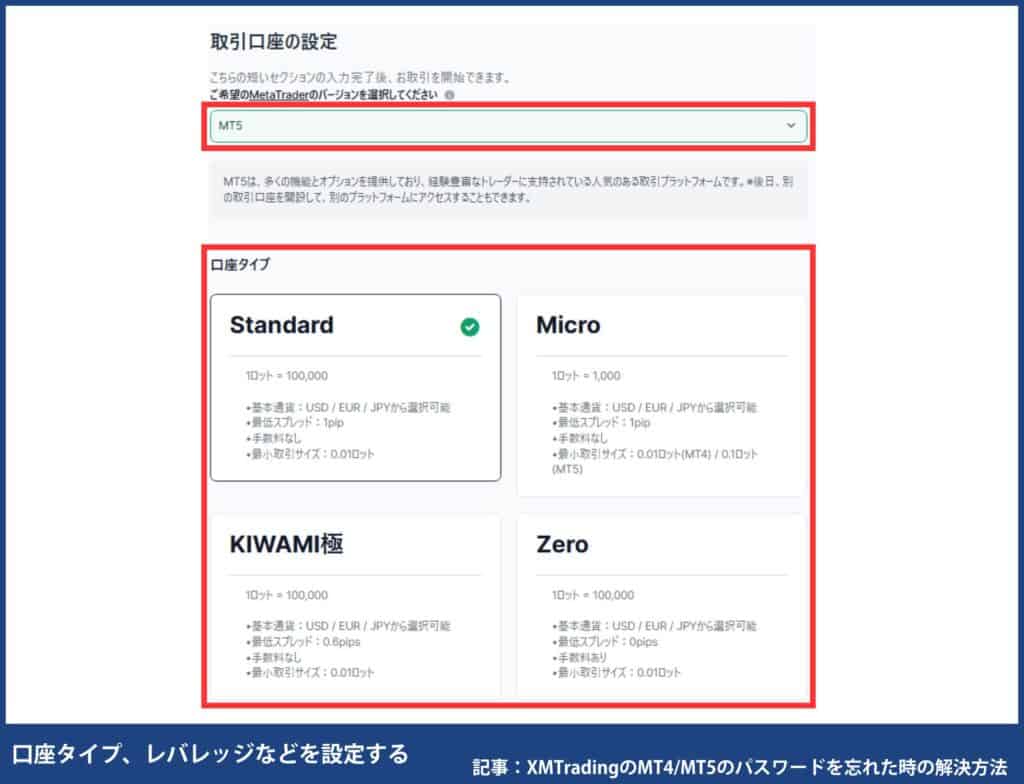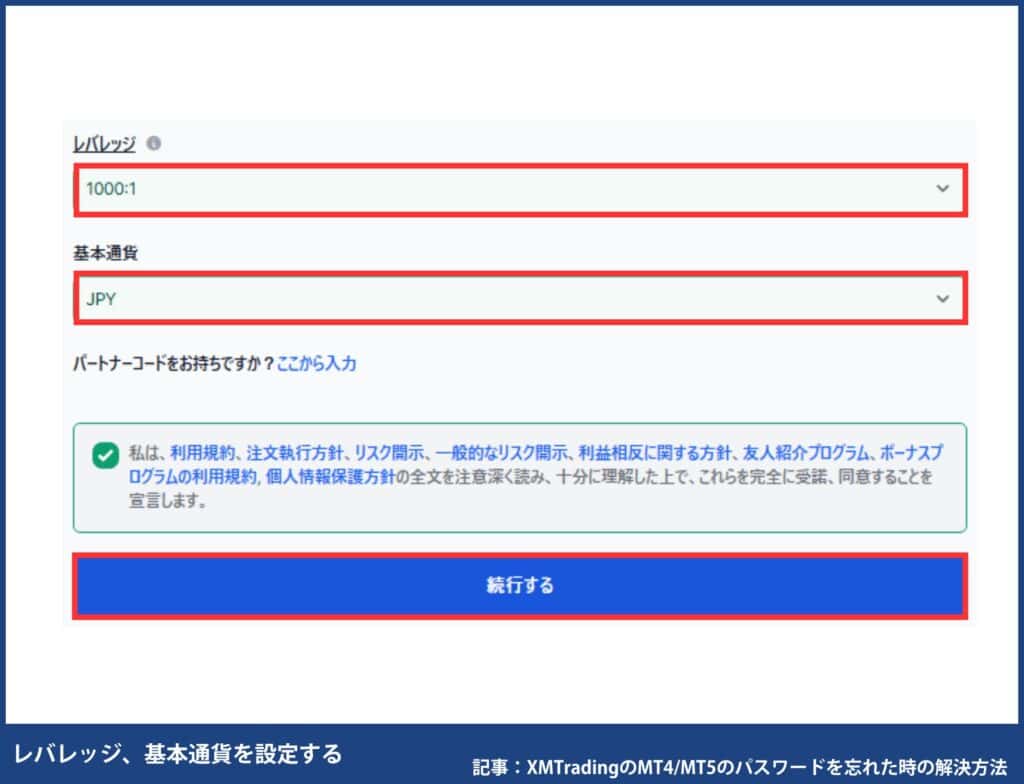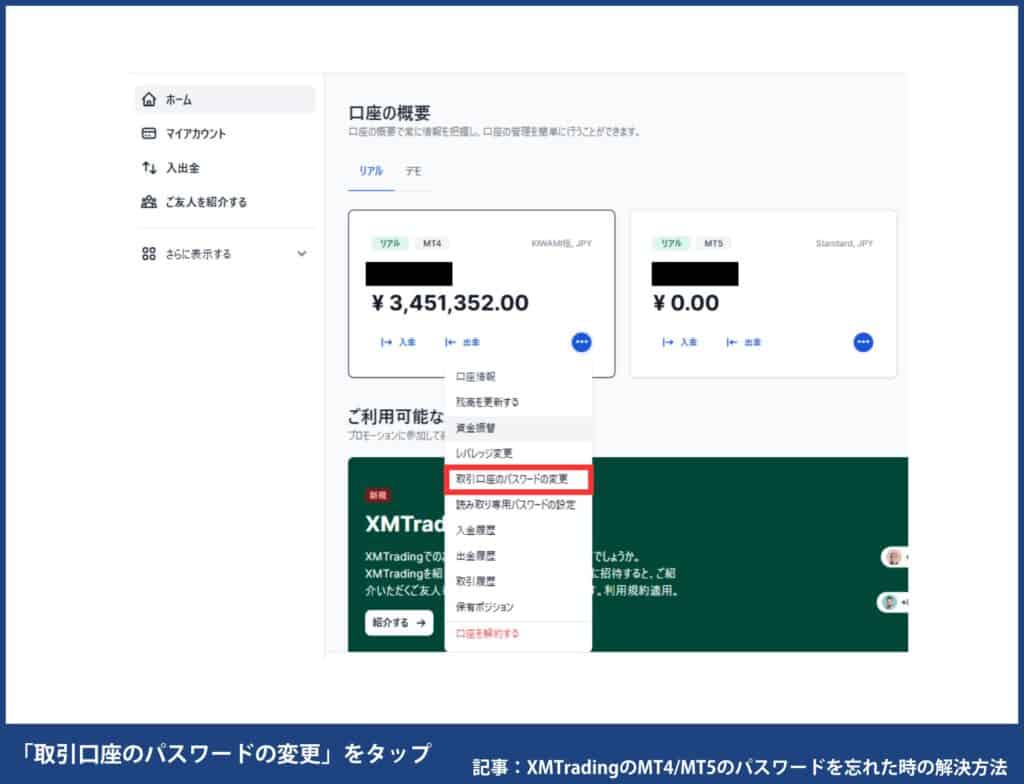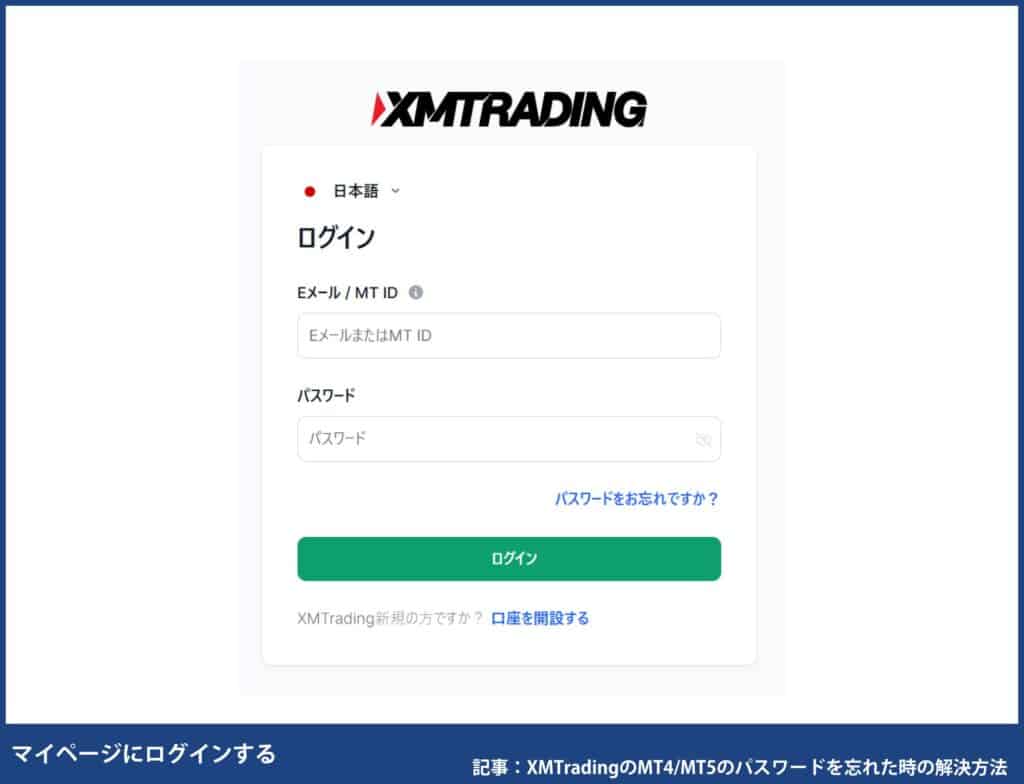XMでMT4/MT5のパスワードを忘れた時は追加口座の開設がおすすめ。MT4/MT5や口座タイプも選び直せるので、ベストな取引環境でトレードを再開できます。この記事では、追加口座開設の手順やパスワード変更方法、ログインIDの確認方法を解説します。
下記ボタンからマイページにアクセスし、追加口座を開設できます。口座タイプを使い分けたり、MT4/MT5のID・パスワード忘れで作り直したい方は下記ボタンから開設しましょう。
【解決策】XMでMT4/MT5のパスワード忘れたら追加口座の開設がおすすめ
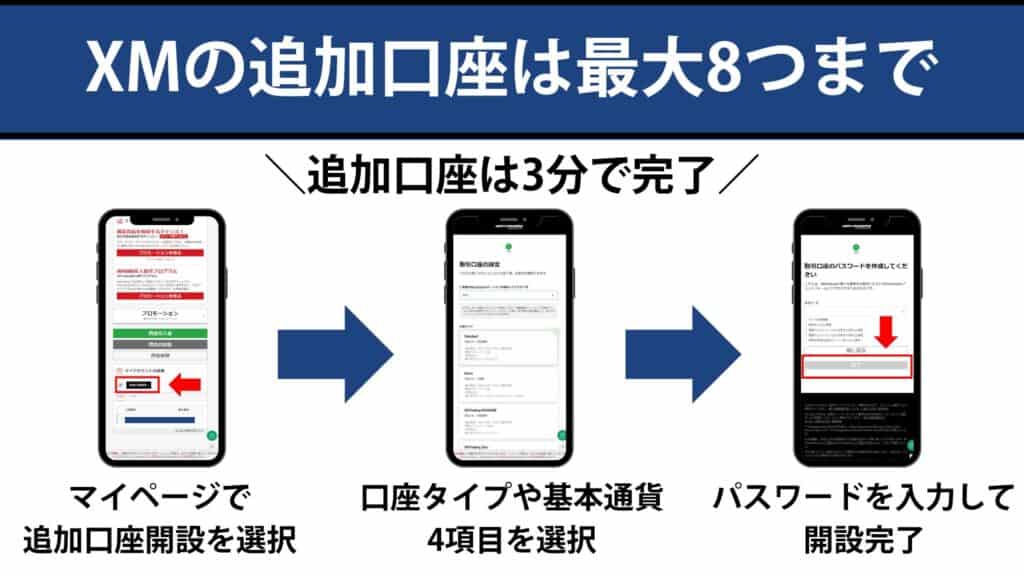
MT4/MT5のパスワード忘れ解決策3選
- 追加口座を開設して新しいパスワードを設定する
- 会員ページからパスワードを確認する
- サポートに問い合わせて変更してもらう
XMでMT4/MT5のパスワード忘れ解決策は3つありますが、追加口座を開設するのが手っ取り早いです。特に久しぶりにトレードする方は、取引条件が最適ではない可能性があるので、一から設定し直せるのがおすすめ。追加口座は会員ページから3分で開設できたので、下記手順を参考にしてください。
追加口座開設のやり方
新しいパスワードを設定します。覚えやすいパスワードにし、必ずメモしておきましょう。
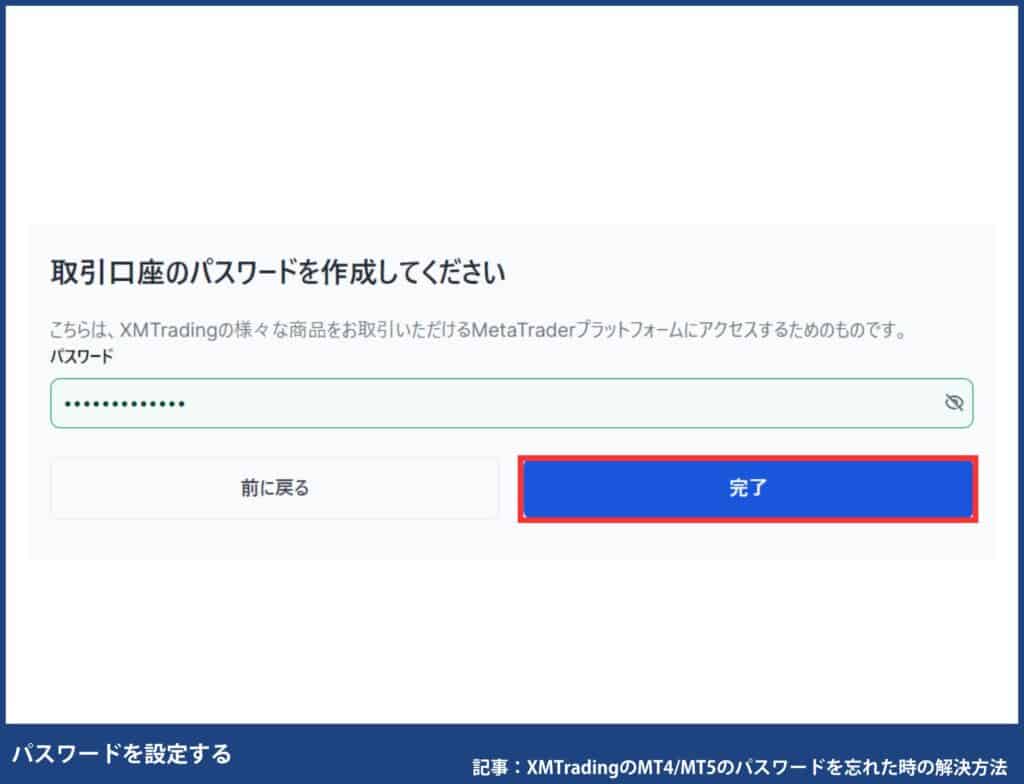
- 10~15文字
- 数字を1つ以上が必要
- 英語アルファベットの小文字を1文字以上が必要
- 英語アルファベットの大文字を1文字以上が必要
- 特殊文字(#[]@&*!?|,.^-)を1つ以上が必要
パスワード設定時の注意点
すぐに追加口座が開設され、ログインID、プラットフォーム、サーバー名が表示されます。表示されたログイン情報を使って、再度MT4/MT5にログインしてみてください。
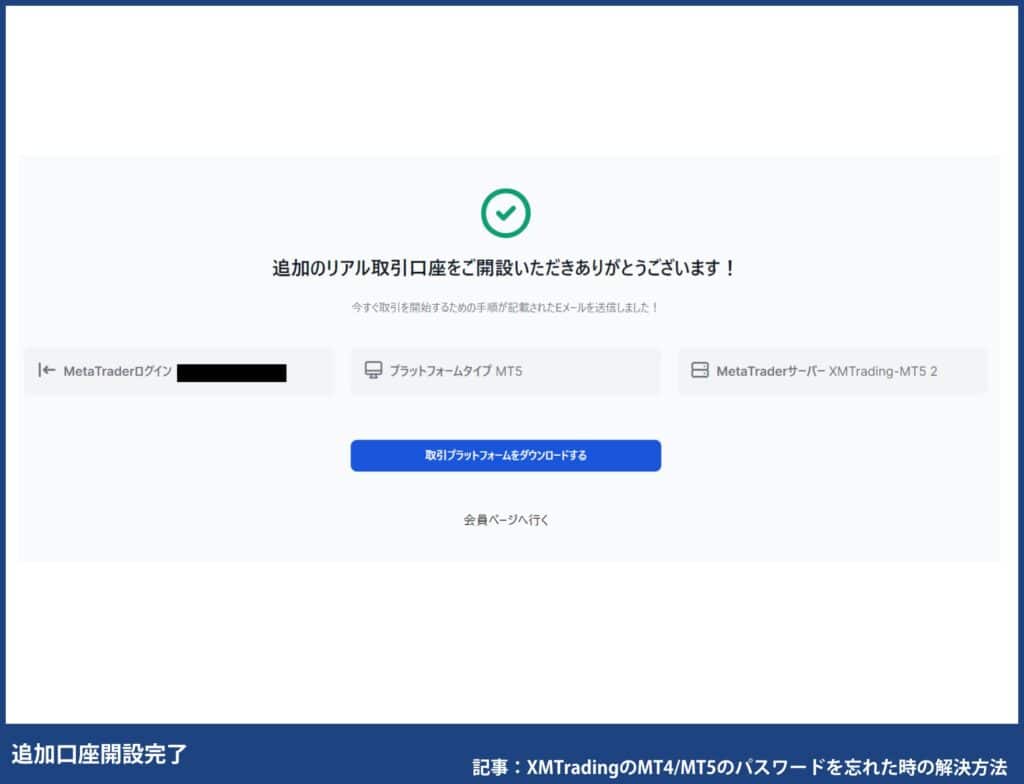
下記ボタンからマイページにアクセスし、追加口座を開設できます。口座タイプを使い分けたり、MT4/MT5のID・パスワード忘れで作り直したい方は下記ボタンから開設しましょう。
XMでMT4/MT5のパスワード変更する方法
MT4/MT5のパスワード変更は、会員ページから2ステップで簡単にできます。私が実際に行った手順を画像付きで解説します。
MT4/MT5の新しいパスワードを設定したら、プロフィールパスワード(会員ページのログインパスワード)を入力して完了です。
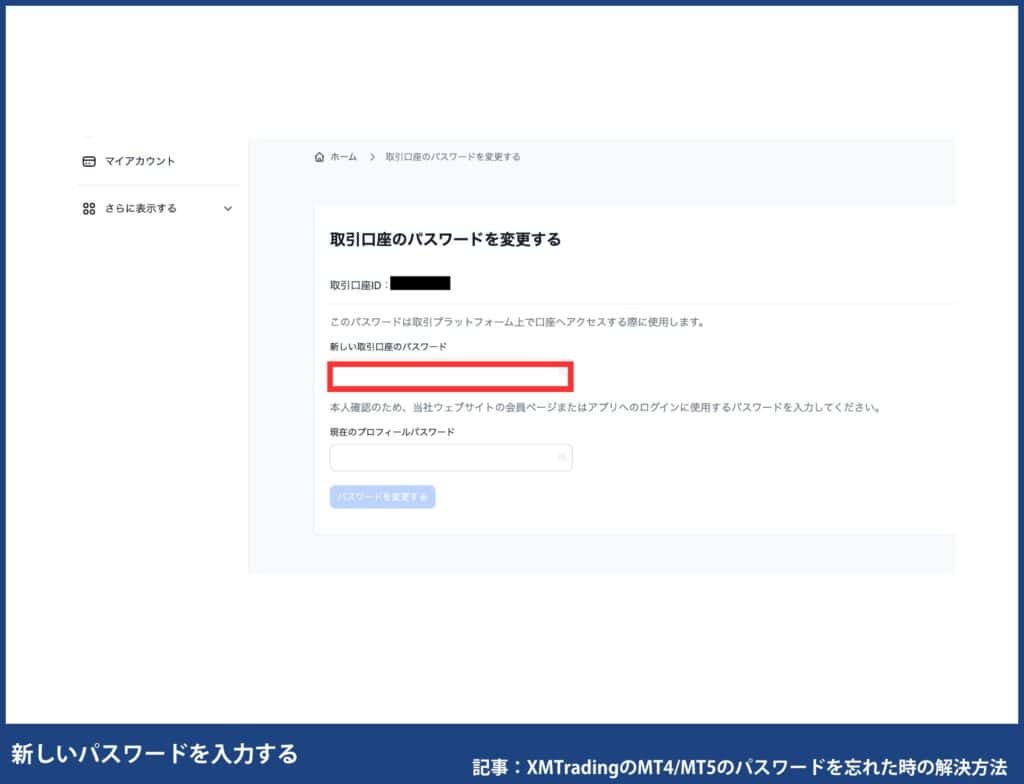
口座パスワードの変更は、以下の手順に従って会員ページからお手続きいただけます。
1.Eメールとプロフィールパスワードで会員ページにログインする
2.「ホーム」画面の「マイアカウントの概要」欄にて、パスワード変更をご希望の口座を選択し、この画面の右上隅にある「ログインする」のボタンをクリックする
3.その後、メインメニューの「口座」、「パスワードの変更」を選択、「取引口座のパスワード」のオプションを選択し、要件を満たす新たなパスワードを入力する
XMTrading公式|ヘルプセンター
XMでMT4/MT5のログインIDを確認する方法
MT4/MT5のログインIDは、XMの会員ページの「口座の概要」に表示されている数字で、口座開設時のメールからも確認が可能です。複数口座を持っている場合は、ログイン時に混同して間違えないように注意してください。
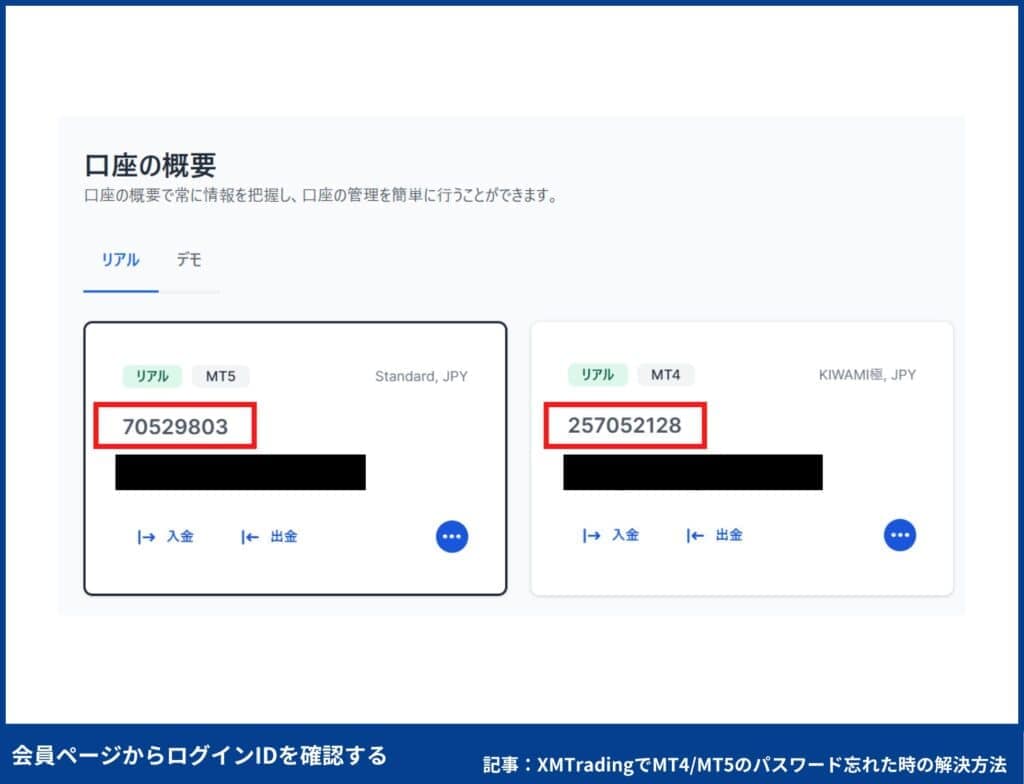
XMTrading会員ページのパスワードを忘れた時の再発行手順
- ログイン画面で「パスワードをお忘れですか?」をタップする
- 登録しているメールアドレスを送信する
- 新しいパスワードを設定する
登録しているメールアドレスを送信します。
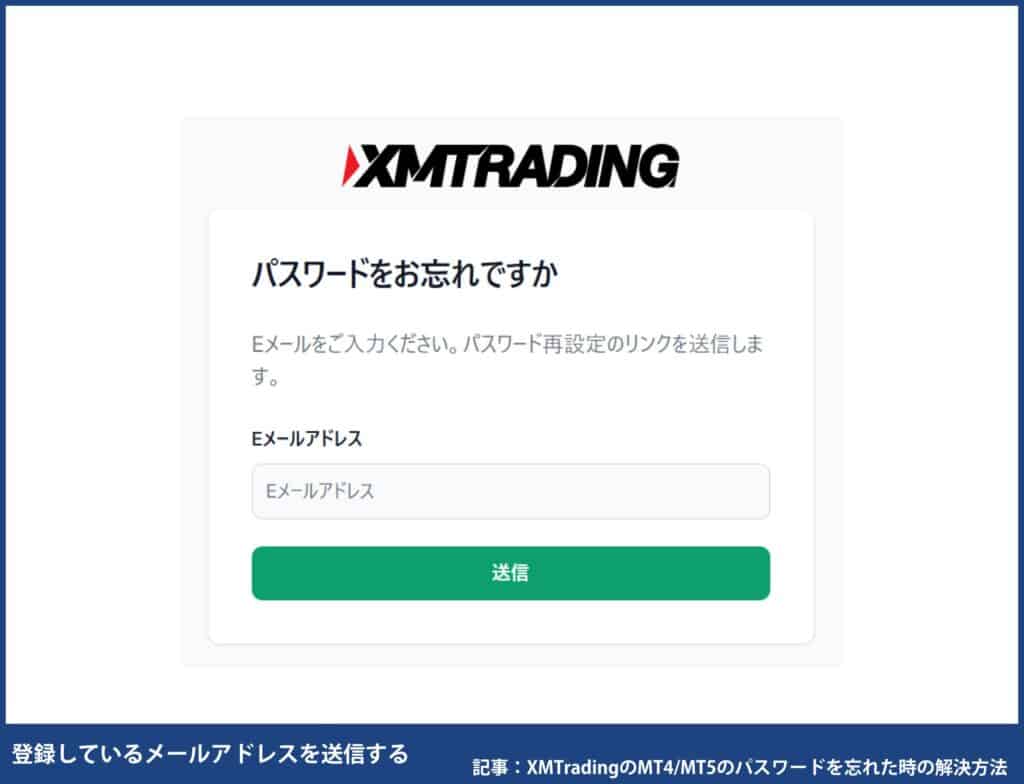
最後に、「こちらをクリック」から新しいパスワードを設定したら完了です。
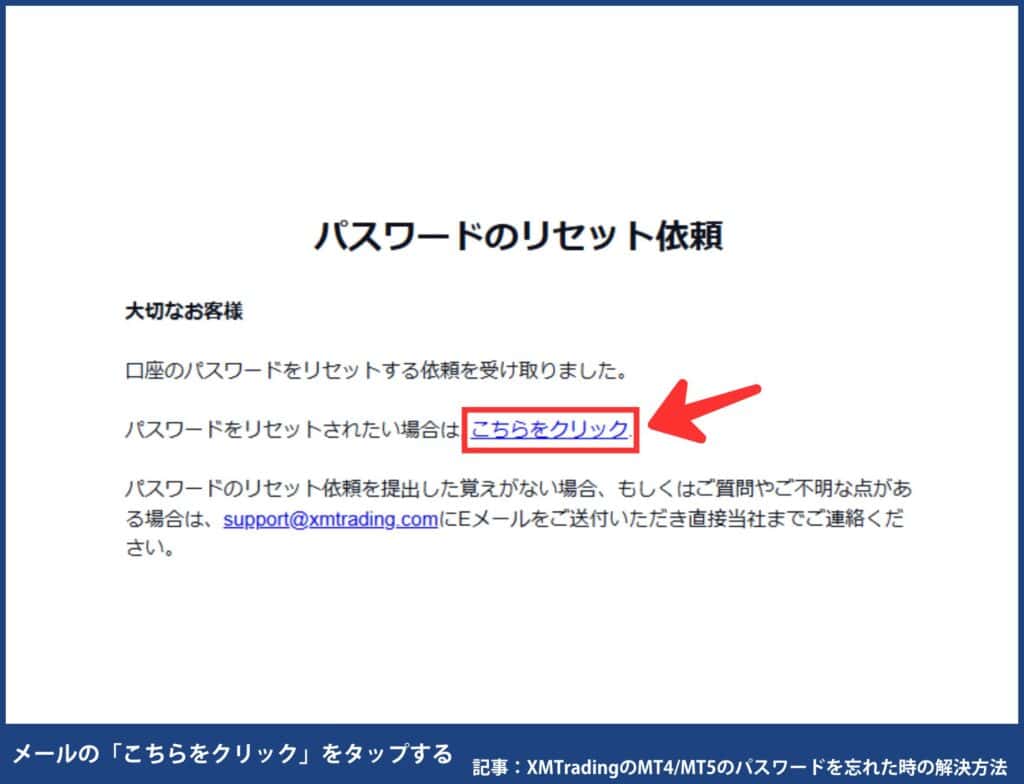
XMのパスワードを忘れた際のよくあるトラブルと対処法
XMのパスワードを忘れてしまった際、スムーズに再設定できないことがあります。よくあるトラブルとその解決策を詳しく解説します。
パスワード再設定のメールが届かない場合の対処法
XMのパスワードリセットを申請したにもかかわらず、確認メールが届かない場合は、以下の方法を試してください。
| 対処法 | 詳細 |
|---|---|
| 迷惑メールフォルダを確認する | 「XM」や「[email protected]」で検索 |
| メールアドレスの入力ミス | 誤って入力していないか再確認 |
| メールアドレスが間違っている | 複数のアカウントを持っている場合は特に注意 |
パスワードを変更したのにログインできない場合の対処法
XMのパスワードを変更もしたのにもかかわらず、ログインできない場合は、以下の方法を試してください。なお、取引口座は90日以上取引がない場合は休眠状態に、さらに口座残高が500円以下で90日間経過すると凍結されます。休眠口座は復活できますが、凍結されると復活できません。
| 対処法 | 詳細 |
|---|---|
| パスワードの入力ミス | 下記を確認 ・大文字・小文字の区別 ・Caps Lockがオンになっていないか ・「0(ゼロ)」と「O(オー)」などの似た文字 |
| 口座IDが合っているか確認 | 口座開設時のメールに記載あり |
| 口座が凍結されていないか確認 | 凍結の場合は再度口座開設が必要 |
| 別のブラウザやデバイスで試してみる | ブラウザのキャッシュやCookieの影響でまれにログインできない場合があり |
何度もログインを間違えてロックされた場合の対処法
XMでは、セキュリティ対策として何度もログインに失敗するとアカウントが一時的にロックされることがあります。一時的なロックであれば、数時間後に自動的に解除されるケースが多いので、時間をおいてから再度試してみましょう。1日経ってもロックが解除されない場合はサポートへの連絡がおすすめです。
XMのパスワード・ログインID忘れに関するよくある質問

XMでパスワード忘れたら追加口座で解決!
XMでMT4/MT5のパスワードを忘れた場合は、追加口座の開設が最も早く・簡単に解決する方法です。本人確認不要でたった3分で完了するので是非試してみてください。「メールが届かない」「ログインできない」「アカウントがロックされた」などのトラブルが発生した場合でも、焦らず対処方法を試してみてどうしても解決しない場合はサポートに連絡しましょう。
下記ボタンからマイページにアクセスし、追加口座を開設できます。口座タイプを使い分けたり、MT4/MT5のID・パスワード忘れで作り直したい方は下記ボタンから開設しましょう。